在SQL Server2005新建用户教程与错误解决
2014-09-10 13:15
127 查看
本文为原创,转载请注明出处 http://blog.csdn.net/u011035046/article/details/39179777
其实在SQL Server2005新建用户不是一件难事,但是我遇到了很多问题,在这里和大家分享一下。
先是过程:
1)以Windows身份进入数据库
在图标上右键->以管理员身份运行,打开后有如下界面:
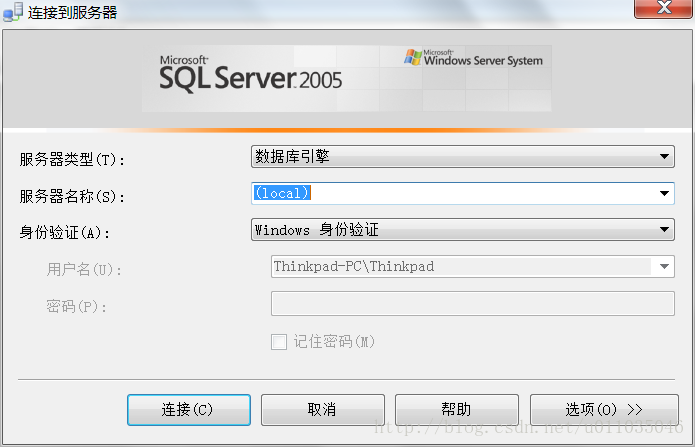
建立好连接
2)最上面的服务器(右键)->属性
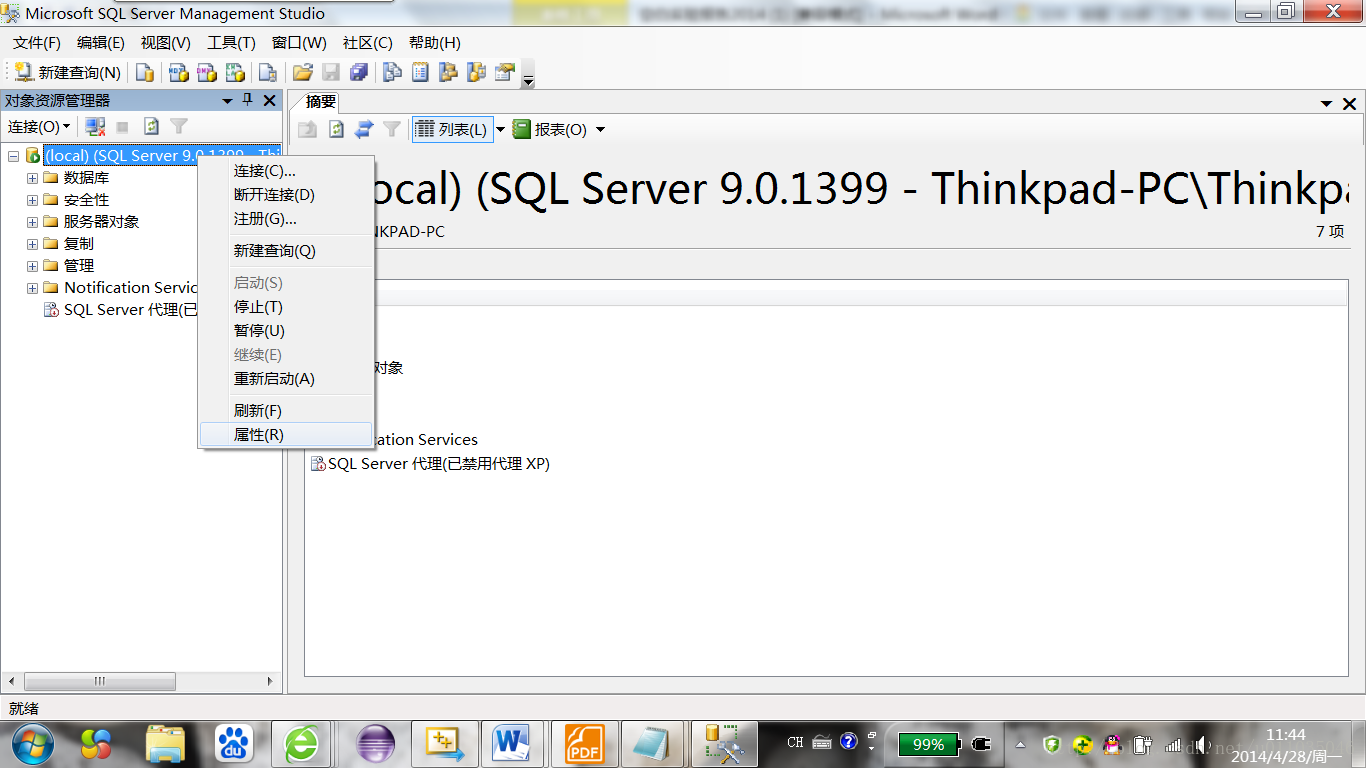
3)安全性->选SQL Server和Windows身份验证模式
然后重启数据库
4)重启以后在左边找到安全性->登录名(右键)->新建登录名
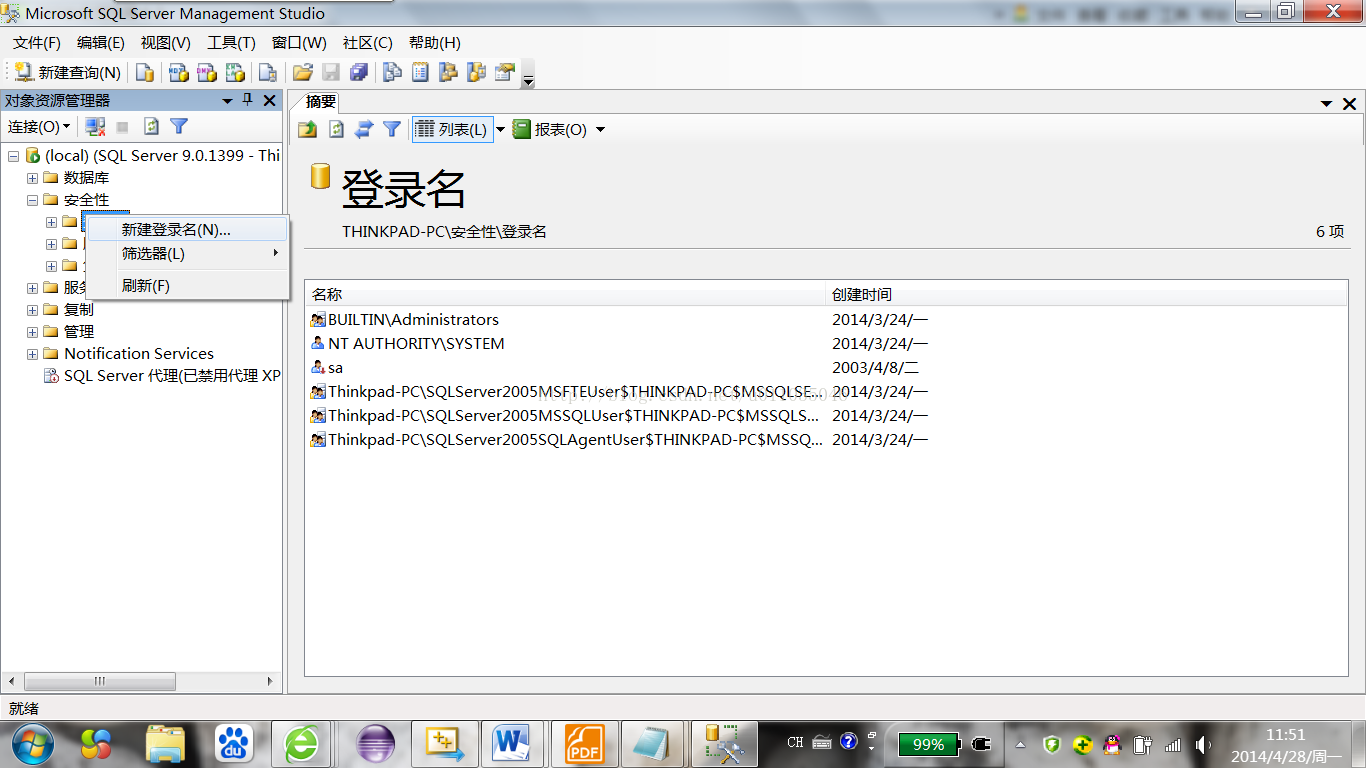
5)弹出一个对话框,在登录名中输入你的登录号,选择'SQLSERVER身份验证',并输入密码,去掉“强制实施密码策略”,然后选择默认的数据库,这个自己喜欢吧。
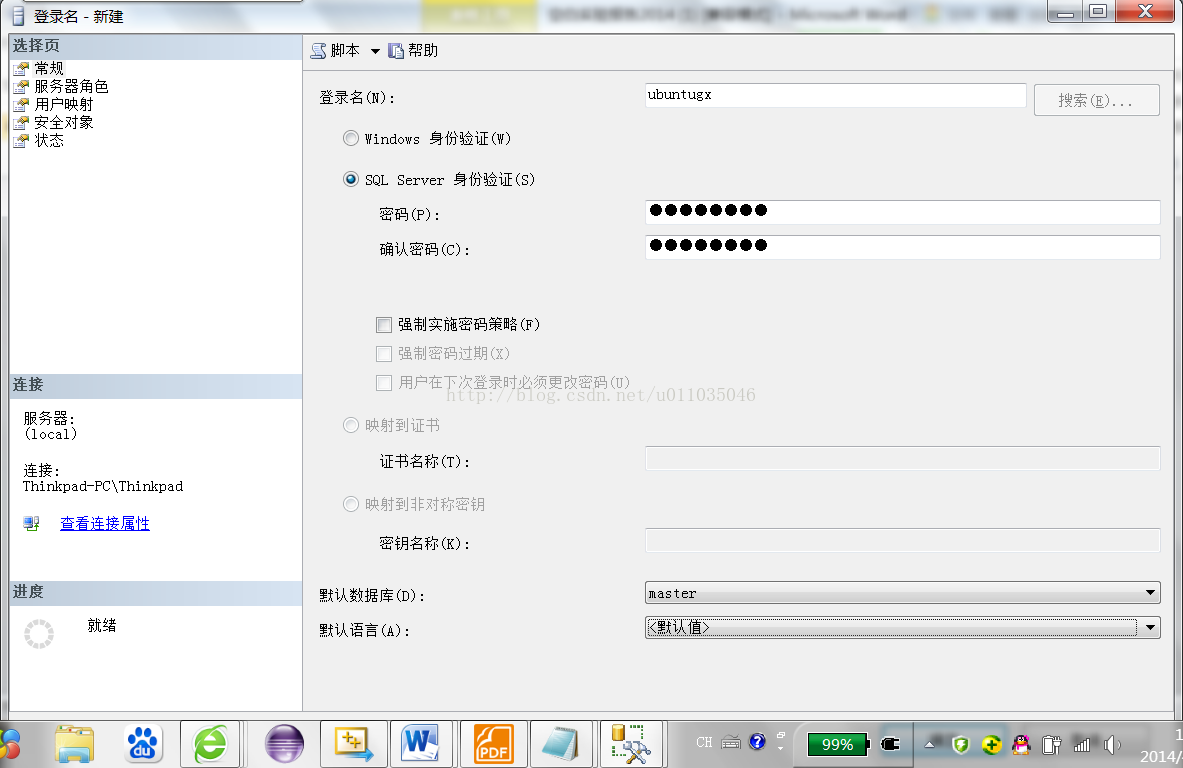
6)然后点“服务器角色”,选择sysadmin(这个就是你选择这个用户名是怎么样的角色,我选的是管理员)
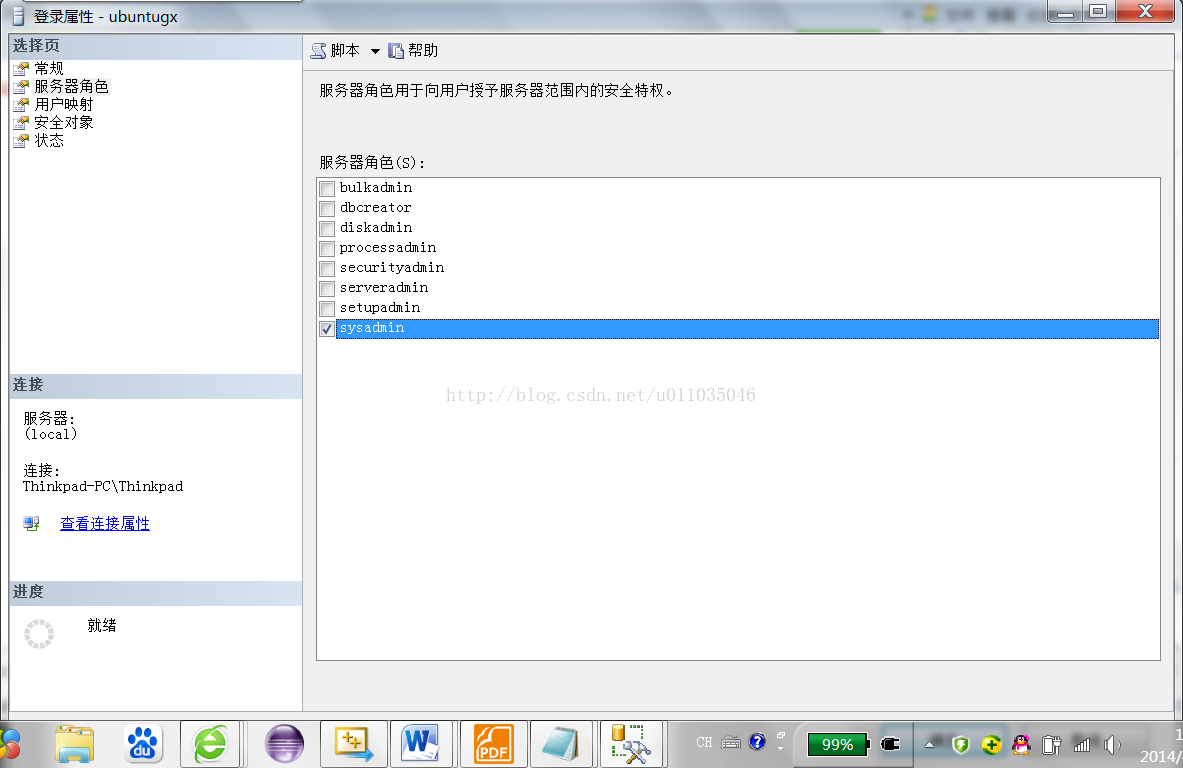
7)再点击„用户映射‟,在右面选择要映射的数据库,并在前面打勾。下面勾选db_owner, public这两个选项。
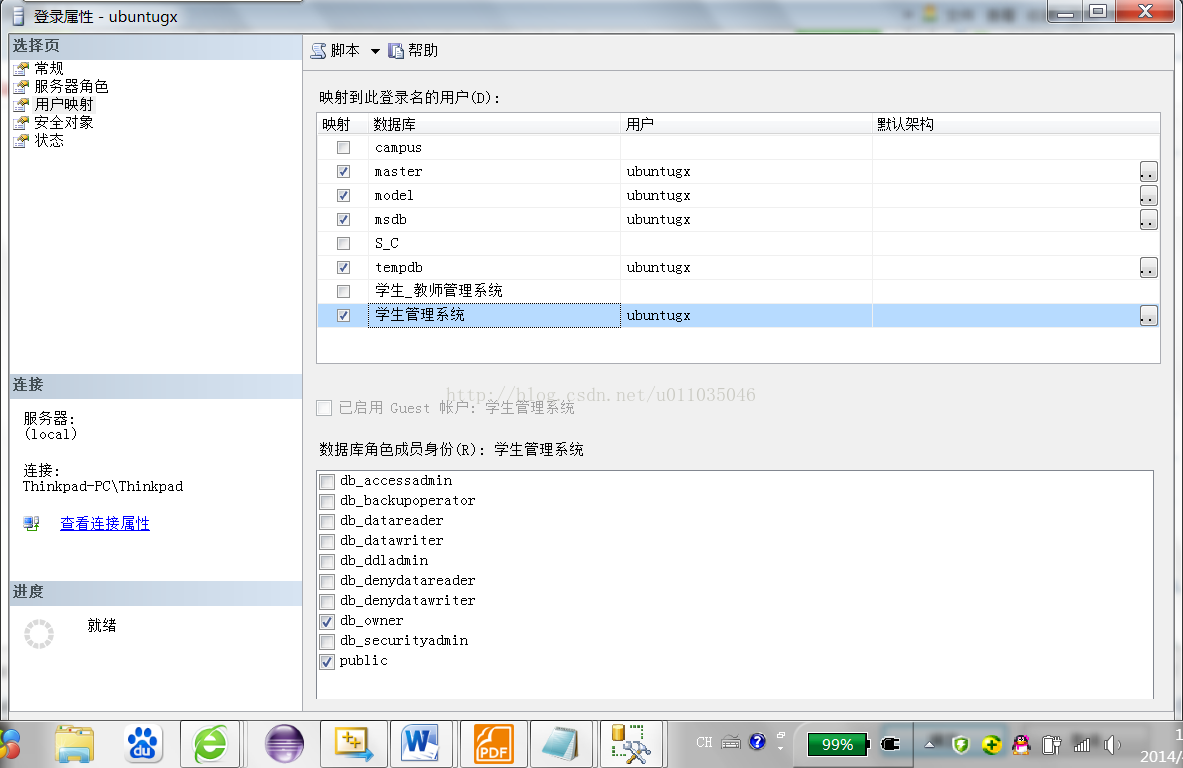
8)然后点击“状态”在右面栏中选中“授予”、“启用”,这两项一般是默认的,但如果默认的不是此两项必须改过来,不然是连不上的!最后点击“确定”。
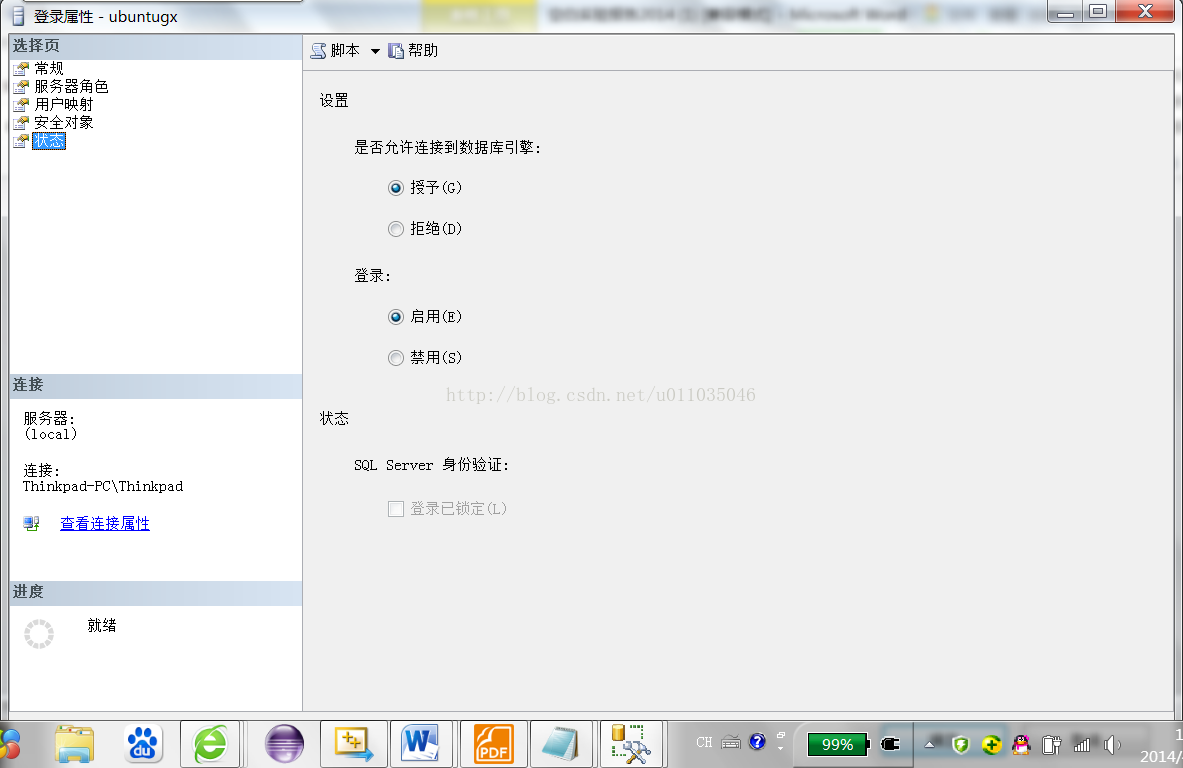
9)重新启动服务就可以选择SQLSERVER 身份验证模式登录了
----------------------------------------------------------------------------------------------------------------------------
下面是错误解决:
1)用户登录失败。该用户与可信SQL Server连接无关联。(Microsoft SQL Server,错误:18542)
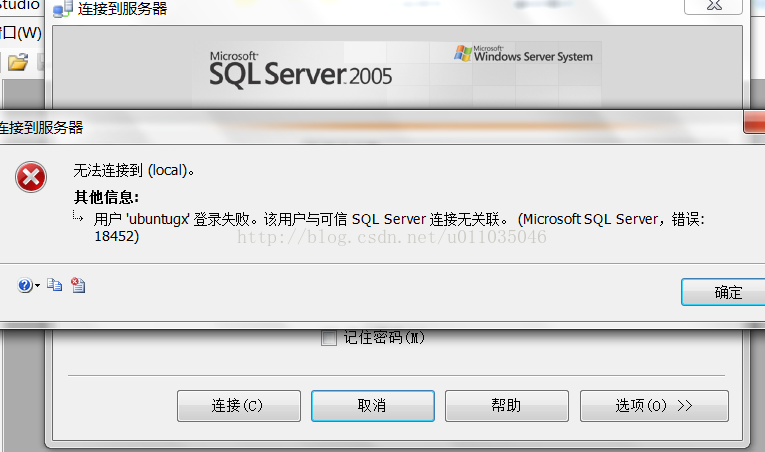
我的出了这样的问题,可能是sa用户未打开
再重新以Windows身份进入数据库
然后在左边安全性->登录名->sa(右键)->属性
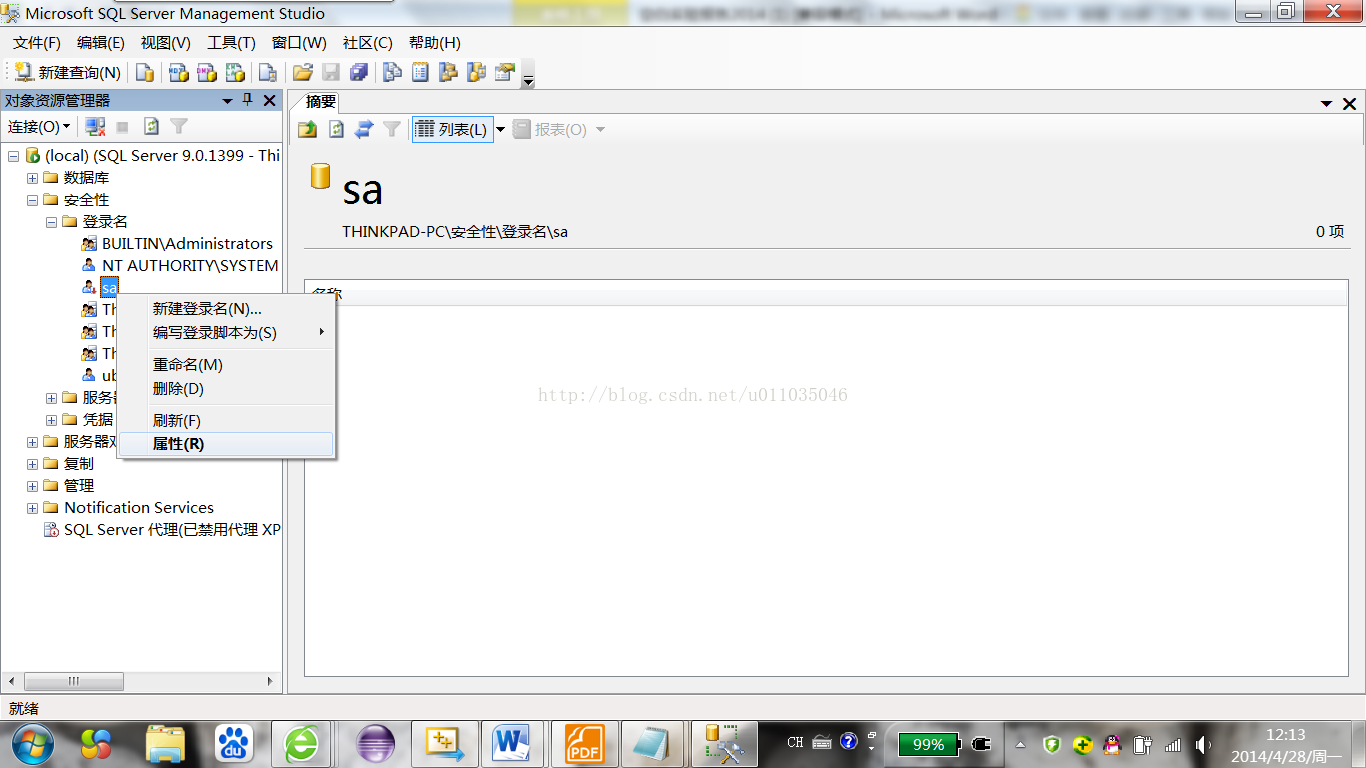
左边选状态->登陆的属性改为“启用”
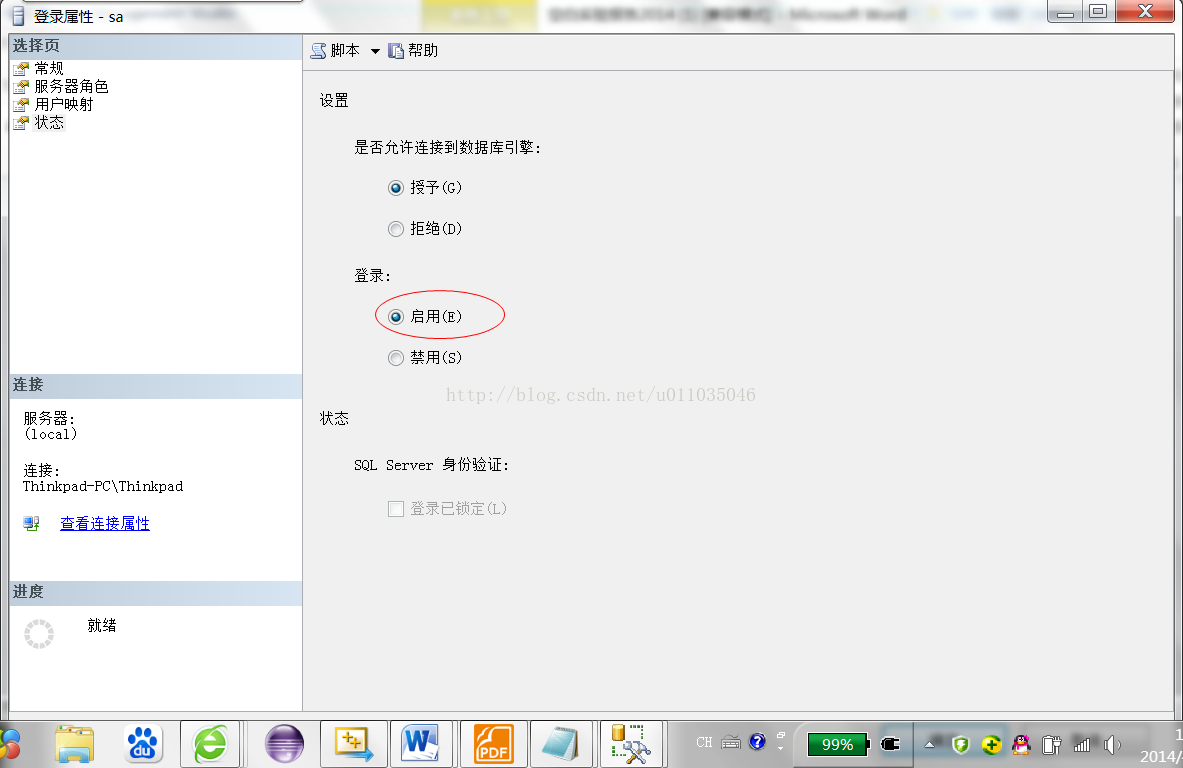
2)无法连接到(local)。已成功与服务器建立连接,但是在登录过程中发生错误。(provider:共享内存提供程序,error:0-管道的另一端上无任何进程。)(Microsoft SQL Server,错误:233)
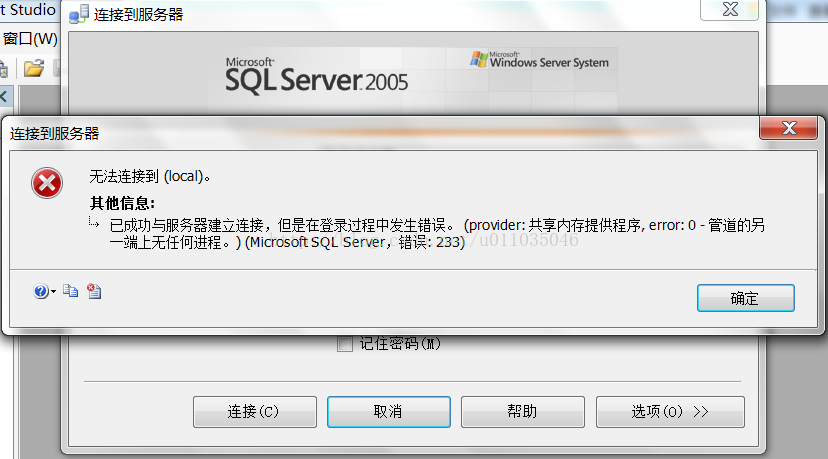
这个问题查了半天然后改了三个地方
第一是打开‘程序’-‘所有程序’-‘Microsoft SQL Server 2005 ’-‘配置工具’-‘SQL Server外围应用适配器’(右键)—以管理员身份运行!
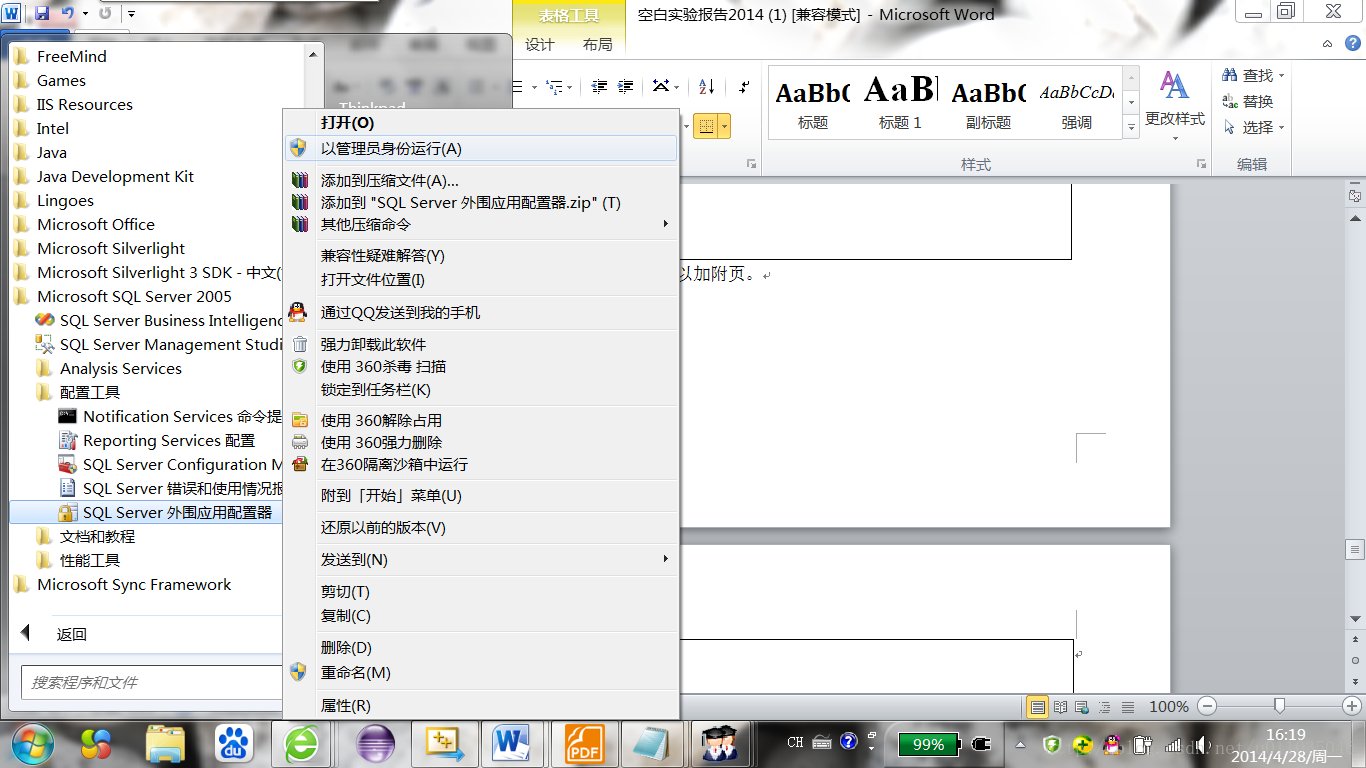
然后选服务和连接的外围应用适配器----远程连接----本地连接和远程连接----同时使用TCP/IP和named pipes(B)----确定
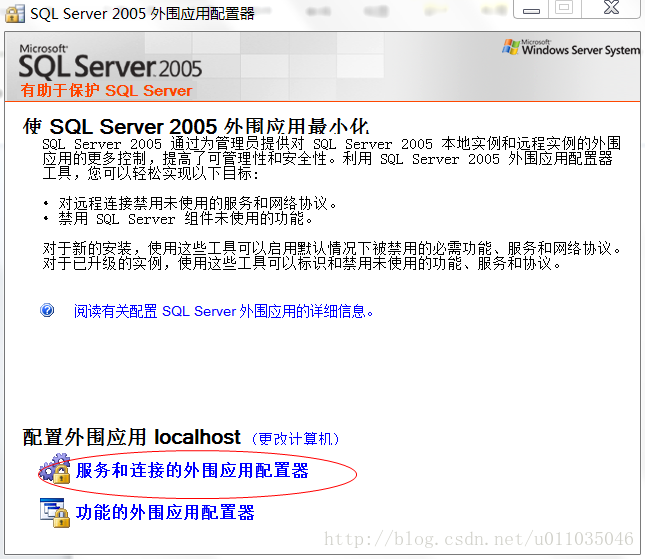
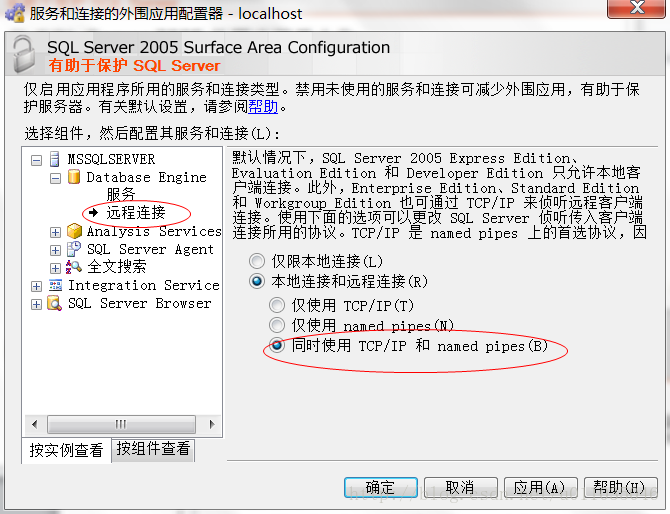
第二是在控制面板----管理工具----服务
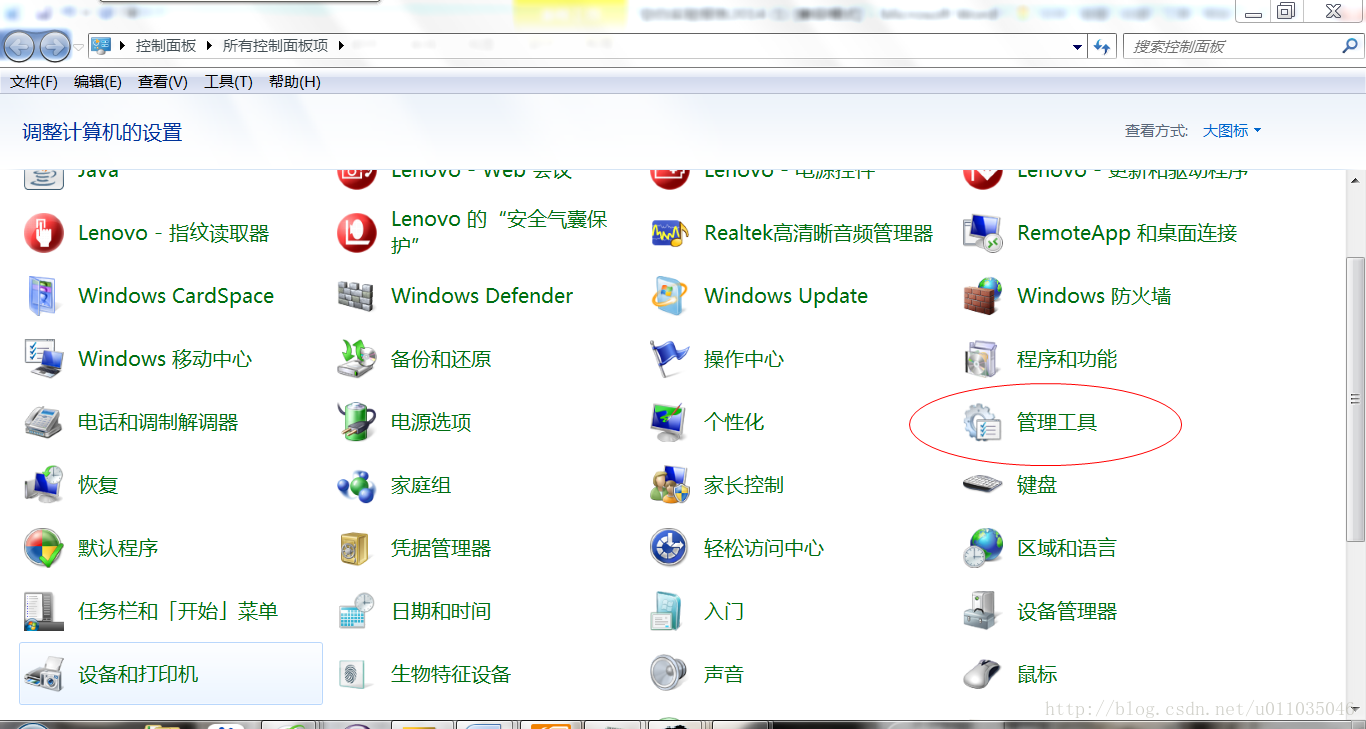
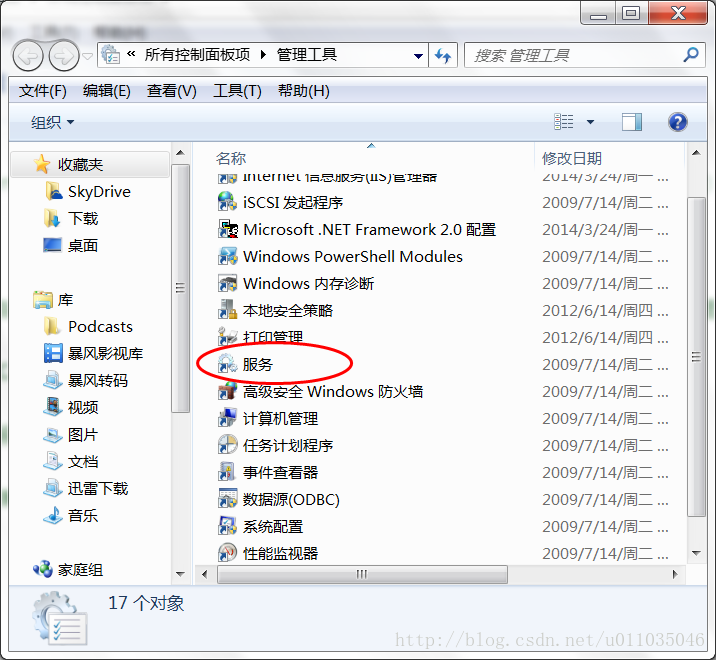
点进去找SQL Server Browser设置成启动
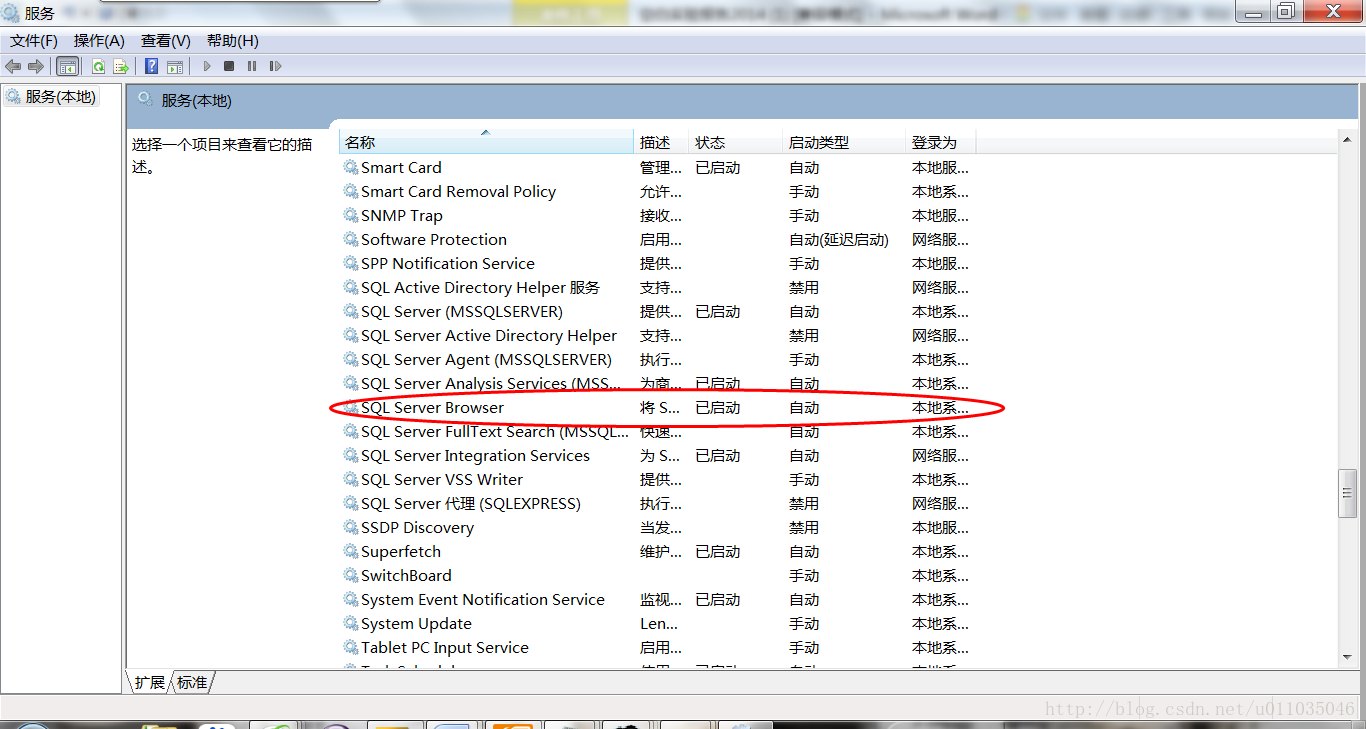
第三是以windows身份进入,然后对服务器(右键)---停止(注意不是断开连接)
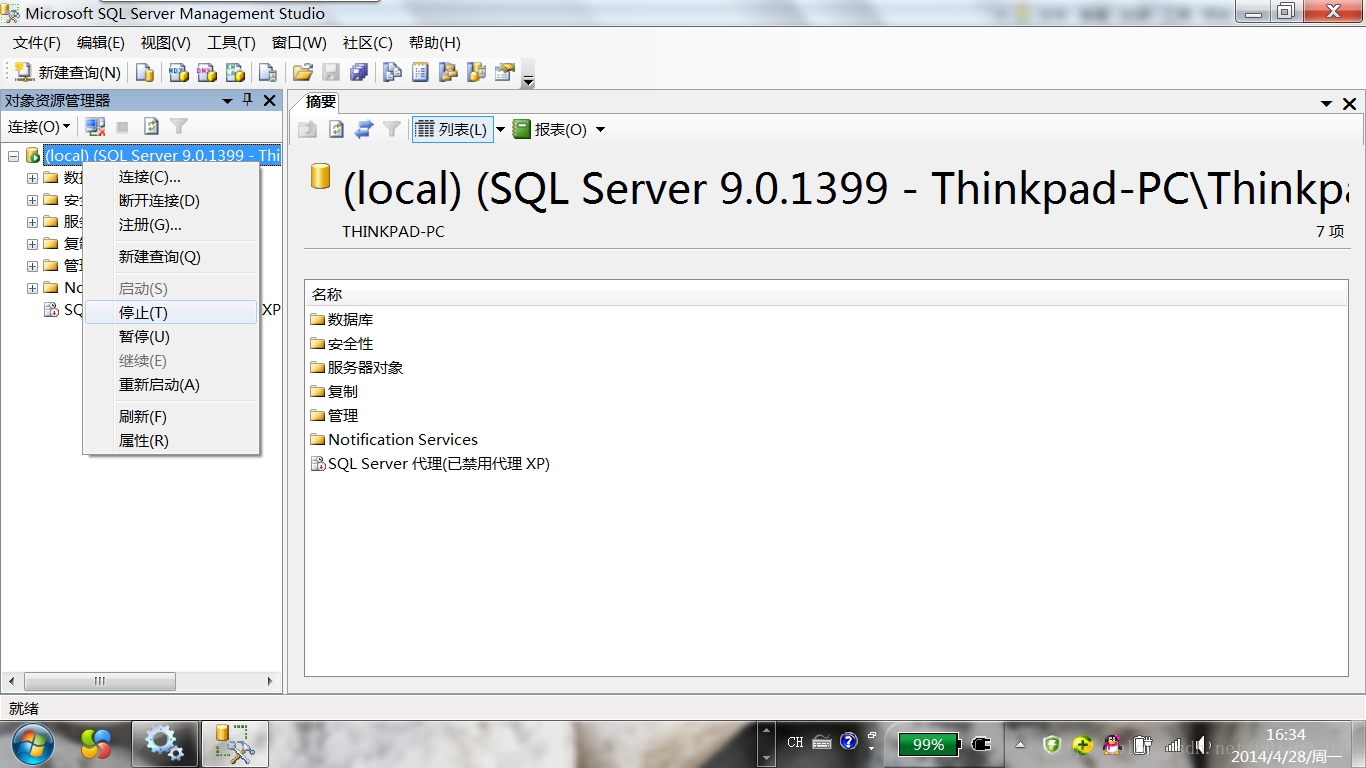
然后再对服务器(右键)----启动
然后关了重新启动SQL2005 就可以了!!!

其实在SQL Server2005新建用户不是一件难事,但是我遇到了很多问题,在这里和大家分享一下。
先是过程:
1)以Windows身份进入数据库
在图标上右键->以管理员身份运行,打开后有如下界面:
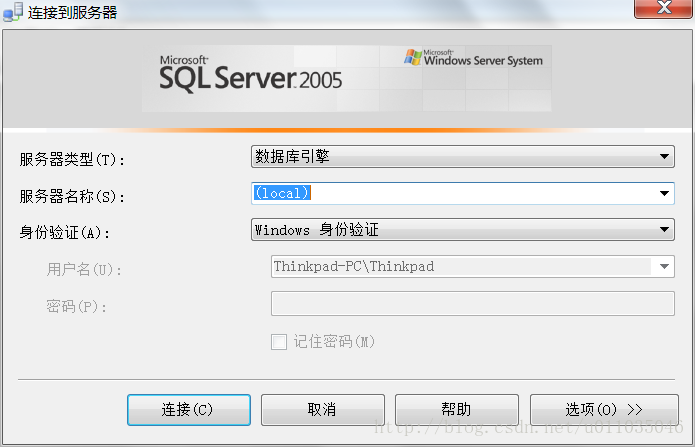
建立好连接
2)最上面的服务器(右键)->属性
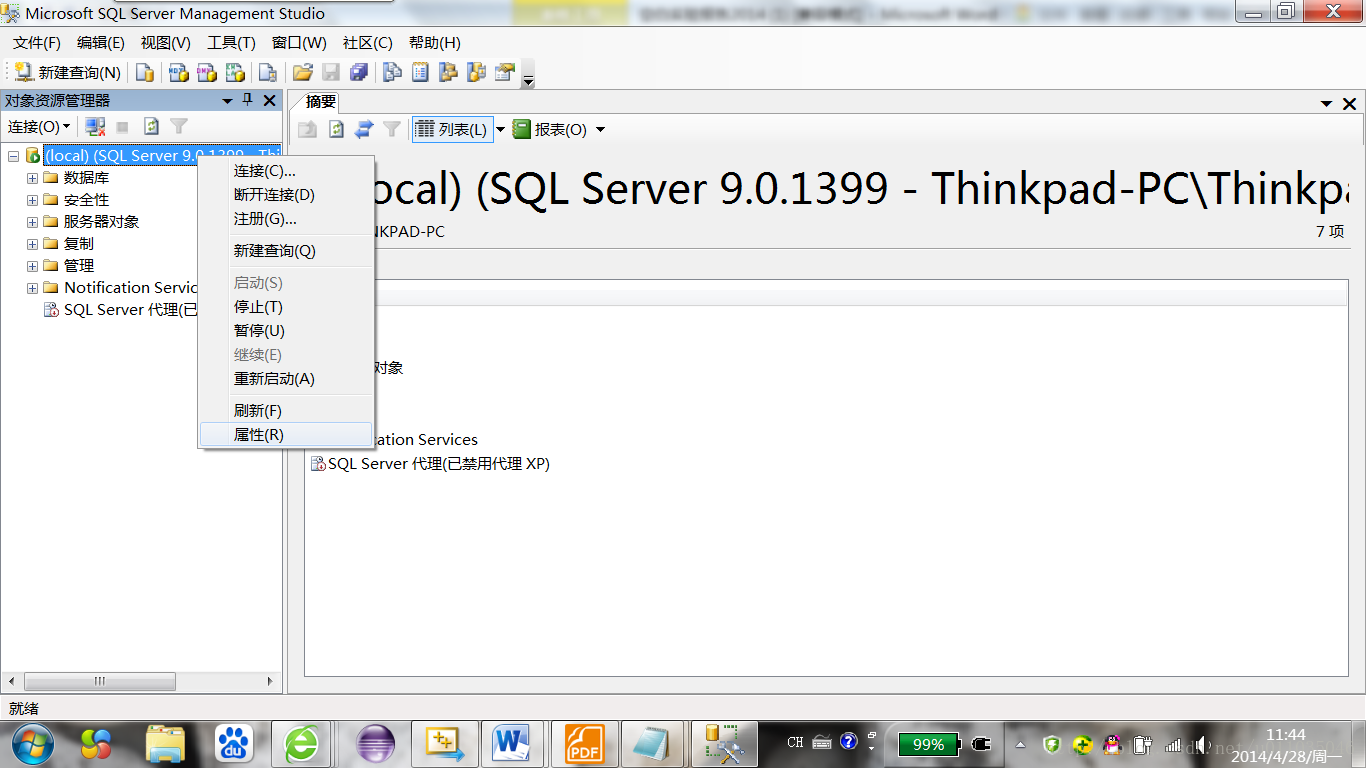
3)安全性->选SQL Server和Windows身份验证模式
然后重启数据库
4)重启以后在左边找到安全性->登录名(右键)->新建登录名
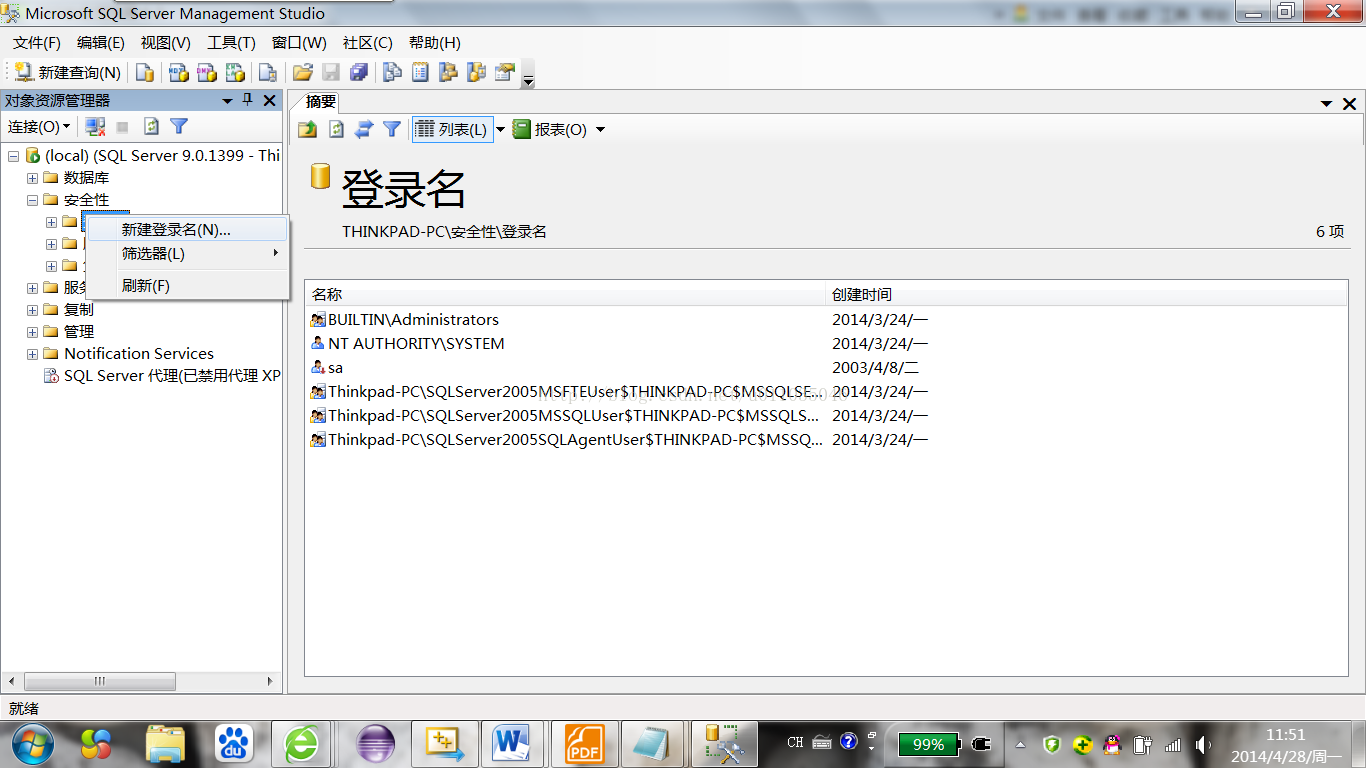
5)弹出一个对话框,在登录名中输入你的登录号,选择'SQLSERVER身份验证',并输入密码,去掉“强制实施密码策略”,然后选择默认的数据库,这个自己喜欢吧。
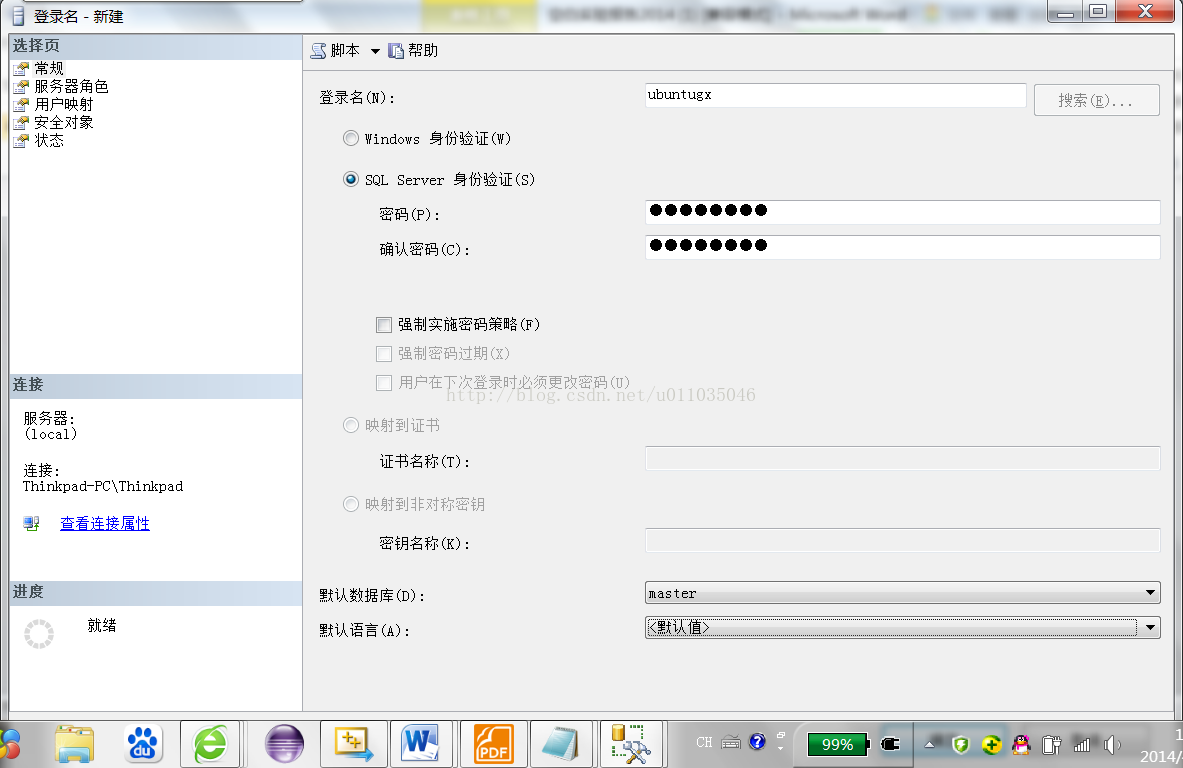
6)然后点“服务器角色”,选择sysadmin(这个就是你选择这个用户名是怎么样的角色,我选的是管理员)
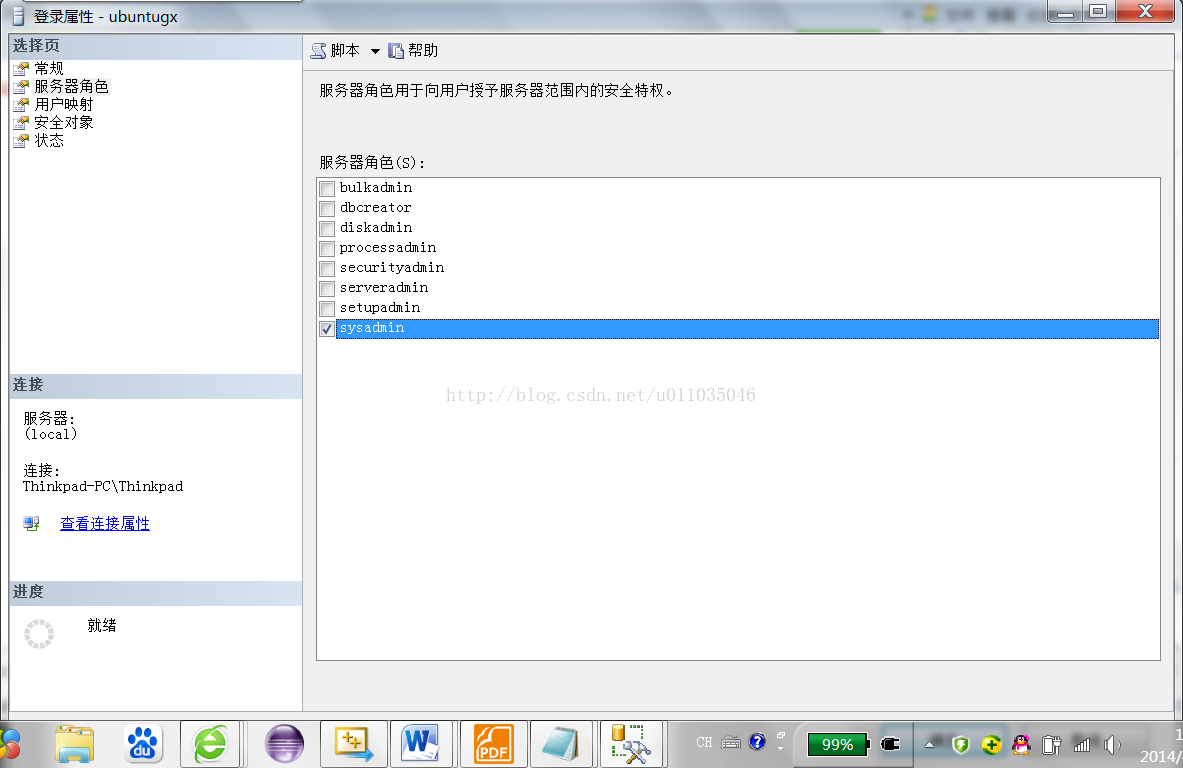
7)再点击„用户映射‟,在右面选择要映射的数据库,并在前面打勾。下面勾选db_owner, public这两个选项。
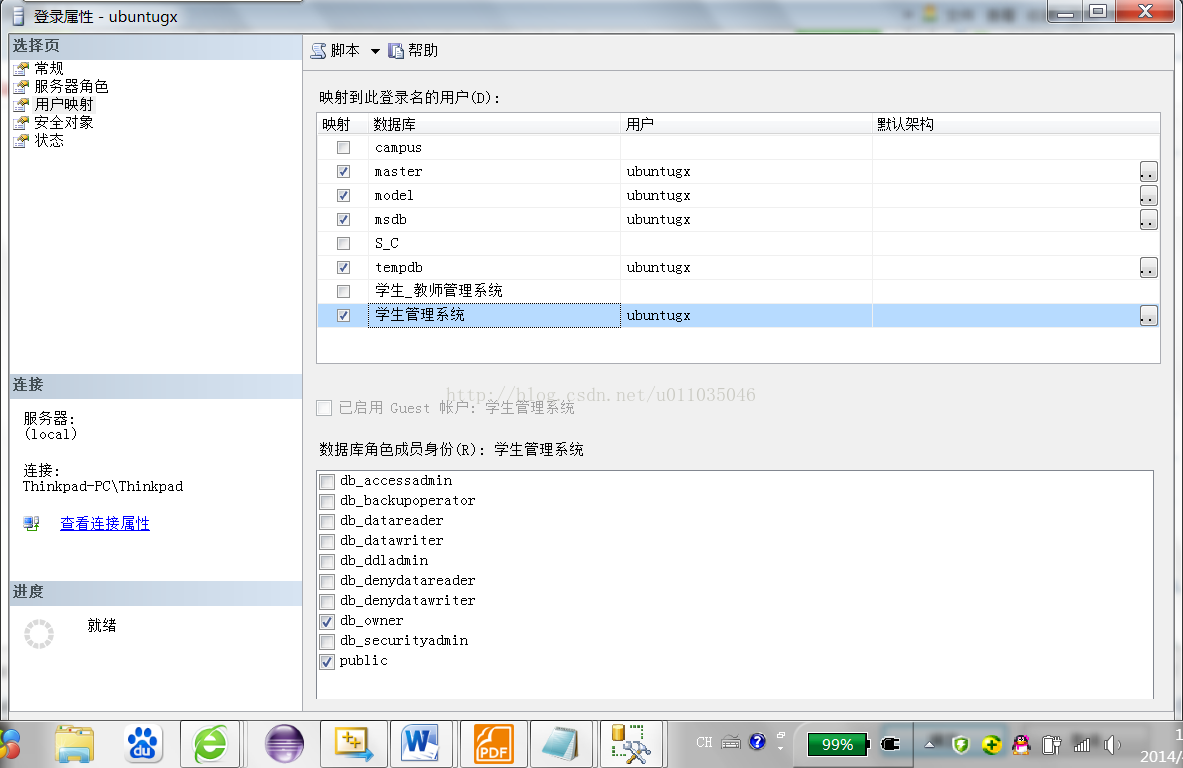
8)然后点击“状态”在右面栏中选中“授予”、“启用”,这两项一般是默认的,但如果默认的不是此两项必须改过来,不然是连不上的!最后点击“确定”。
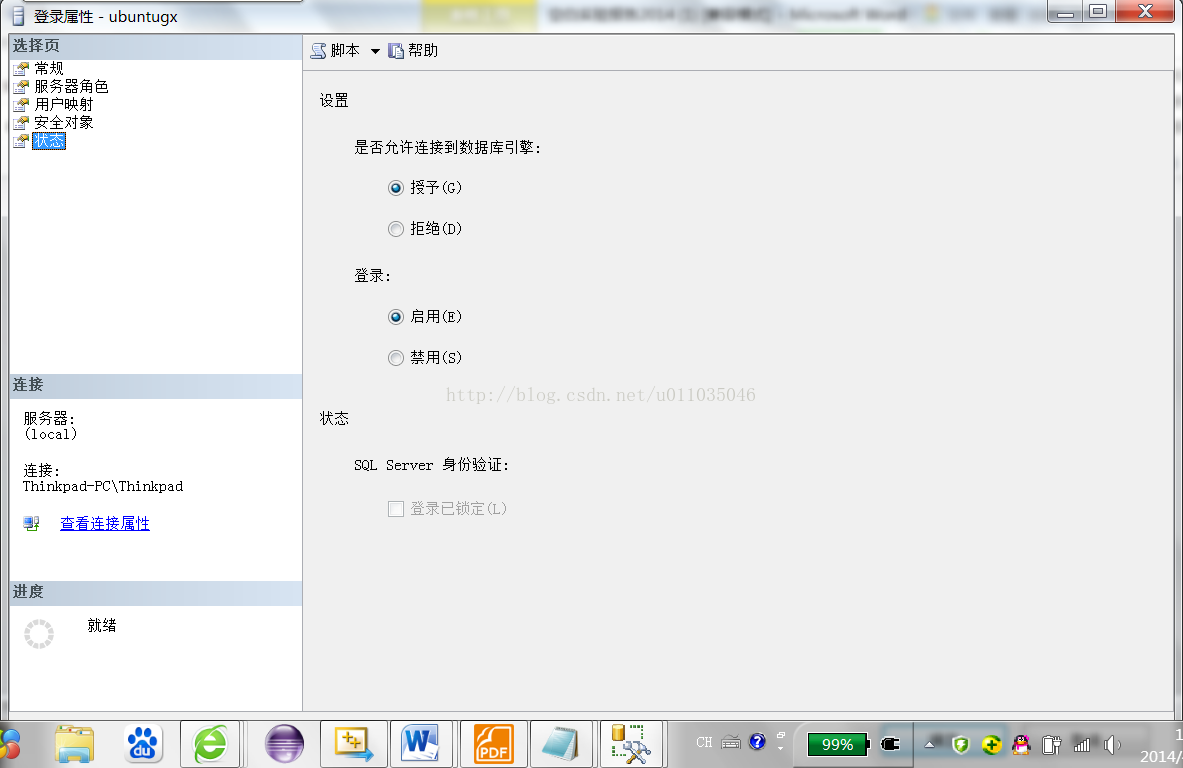
9)重新启动服务就可以选择SQLSERVER 身份验证模式登录了
----------------------------------------------------------------------------------------------------------------------------
下面是错误解决:
1)用户登录失败。该用户与可信SQL Server连接无关联。(Microsoft SQL Server,错误:18542)
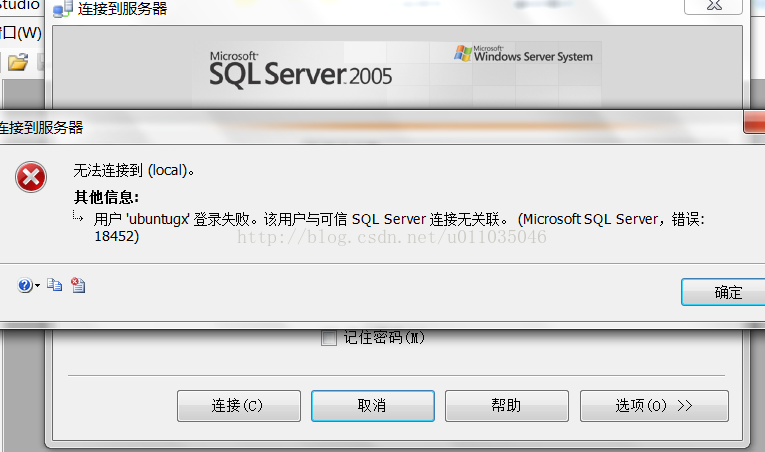
我的出了这样的问题,可能是sa用户未打开
再重新以Windows身份进入数据库
然后在左边安全性->登录名->sa(右键)->属性
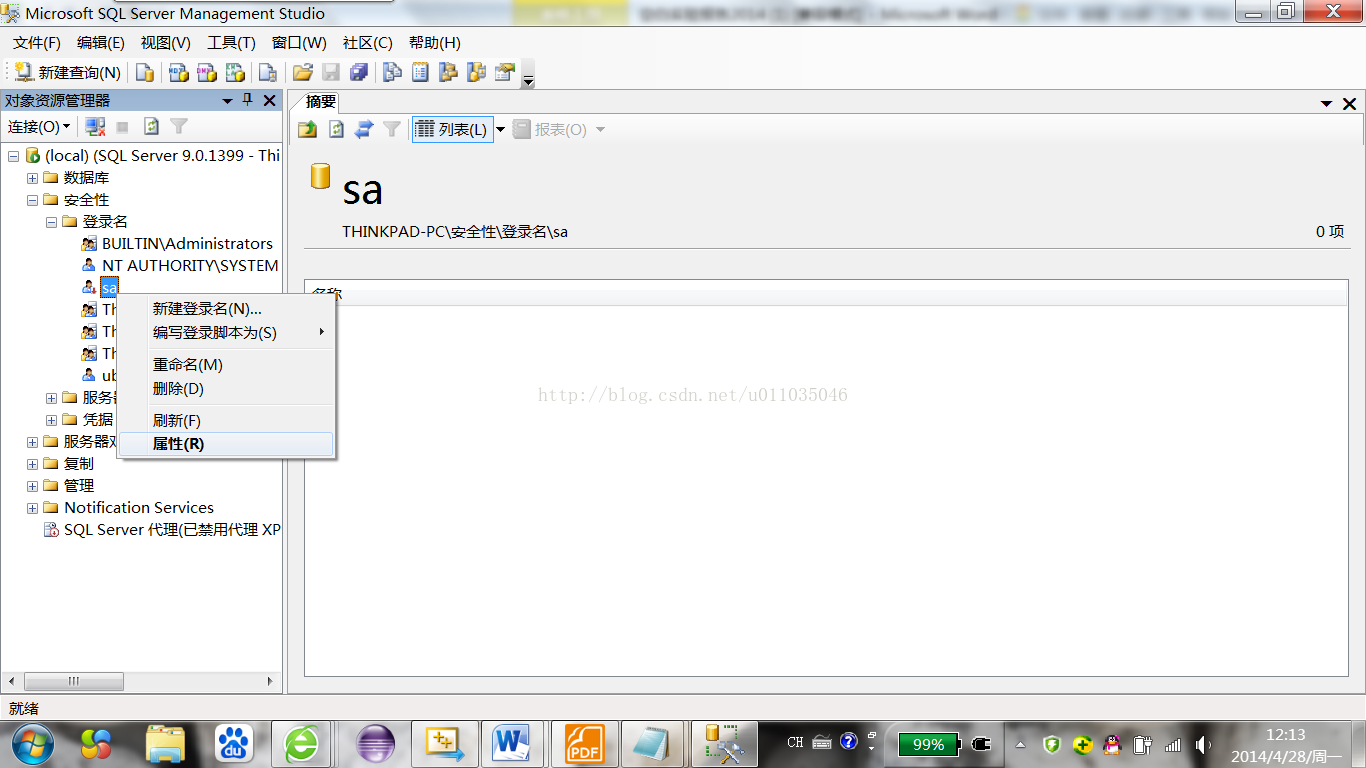
左边选状态->登陆的属性改为“启用”
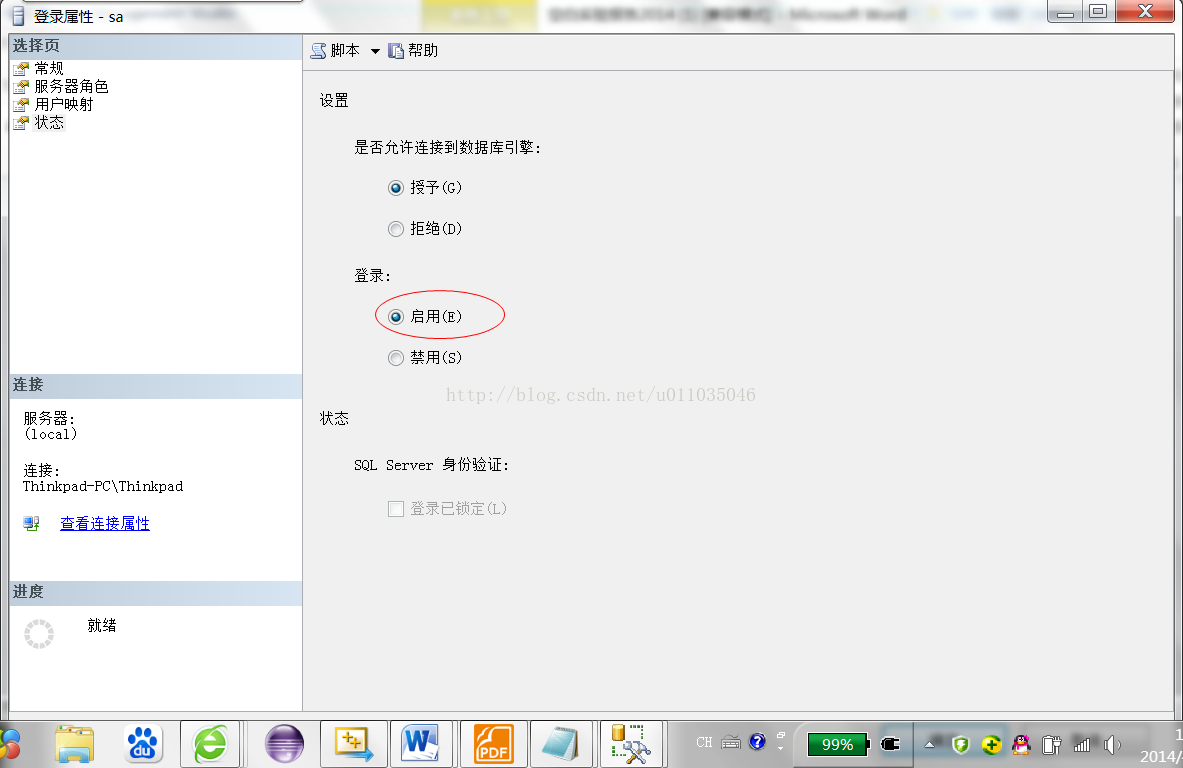
2)无法连接到(local)。已成功与服务器建立连接,但是在登录过程中发生错误。(provider:共享内存提供程序,error:0-管道的另一端上无任何进程。)(Microsoft SQL Server,错误:233)
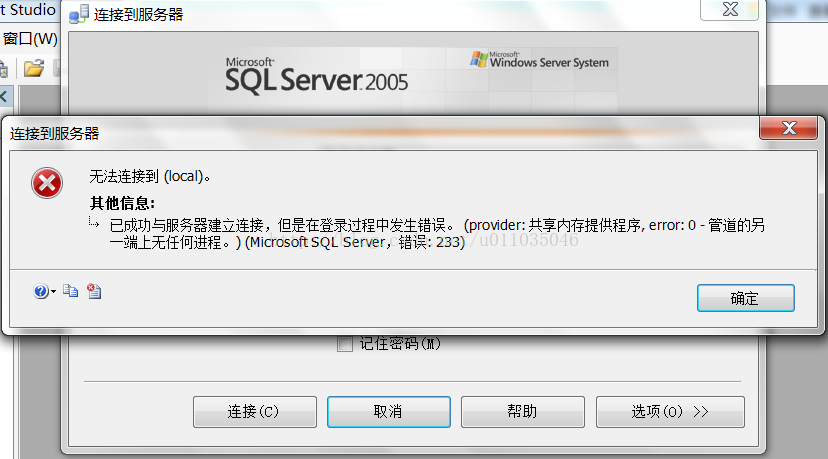
这个问题查了半天然后改了三个地方
第一是打开‘程序’-‘所有程序’-‘Microsoft SQL Server 2005 ’-‘配置工具’-‘SQL Server外围应用适配器’(右键)—以管理员身份运行!
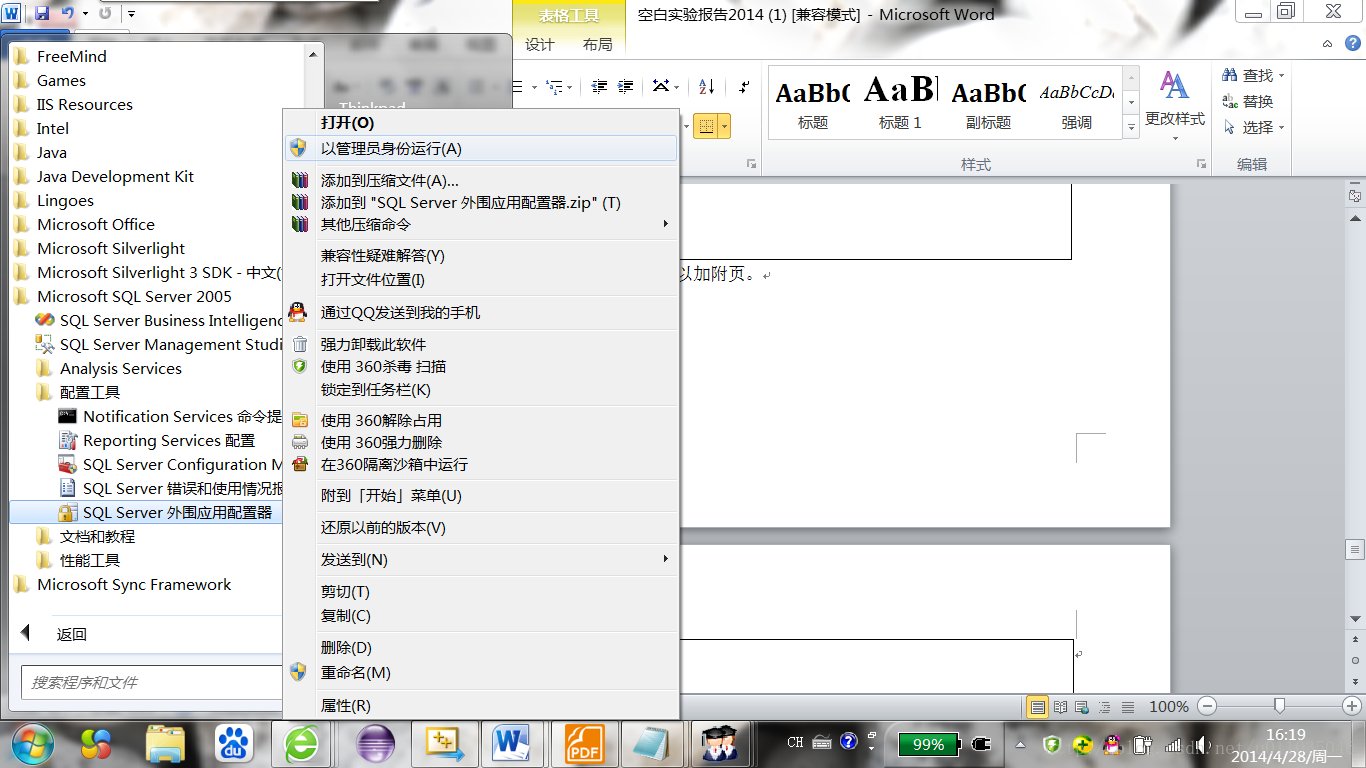
然后选服务和连接的外围应用适配器----远程连接----本地连接和远程连接----同时使用TCP/IP和named pipes(B)----确定
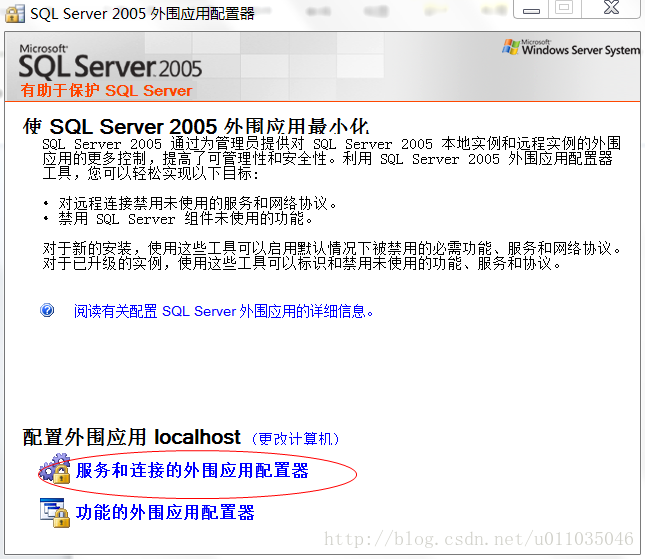
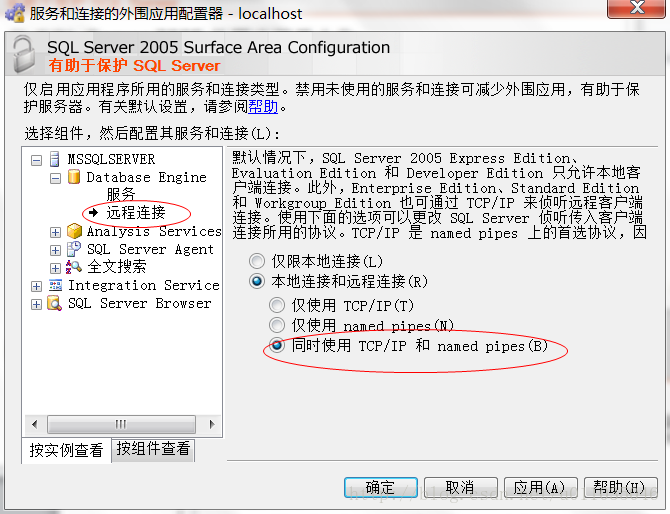
第二是在控制面板----管理工具----服务
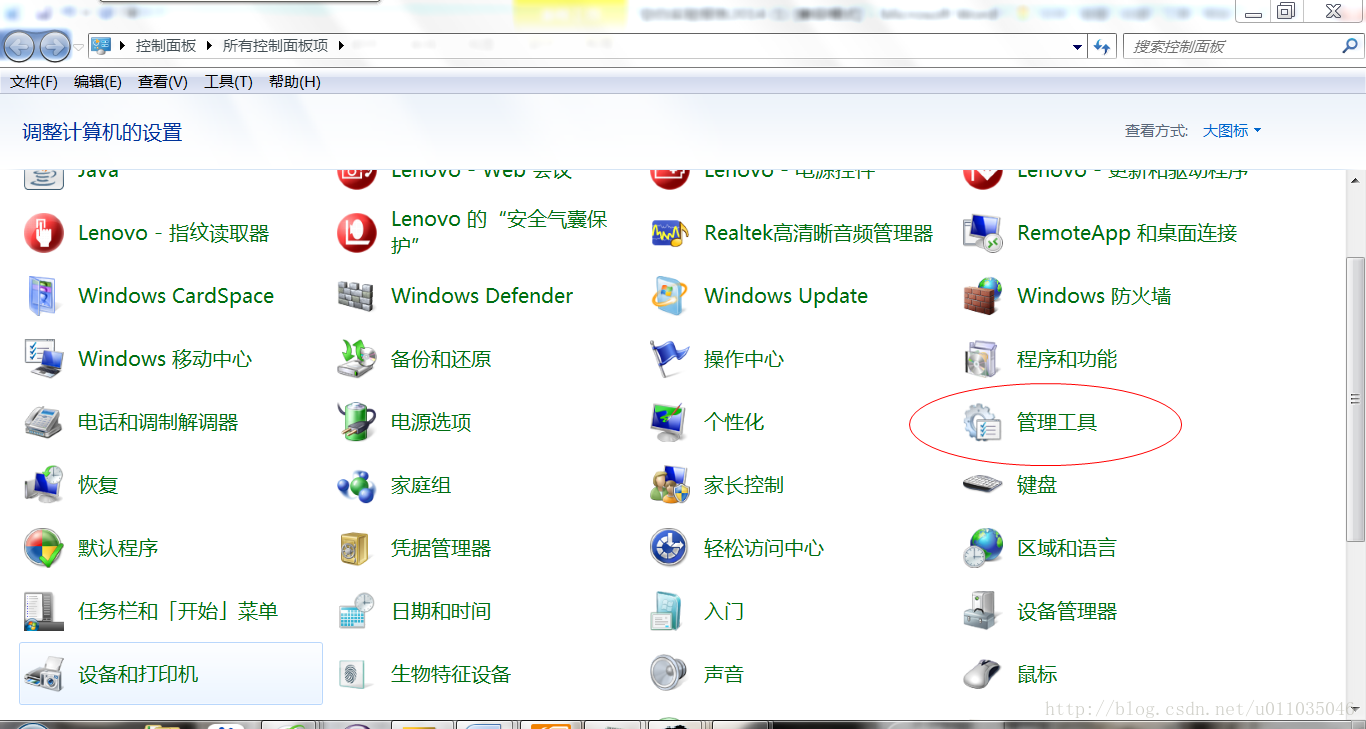
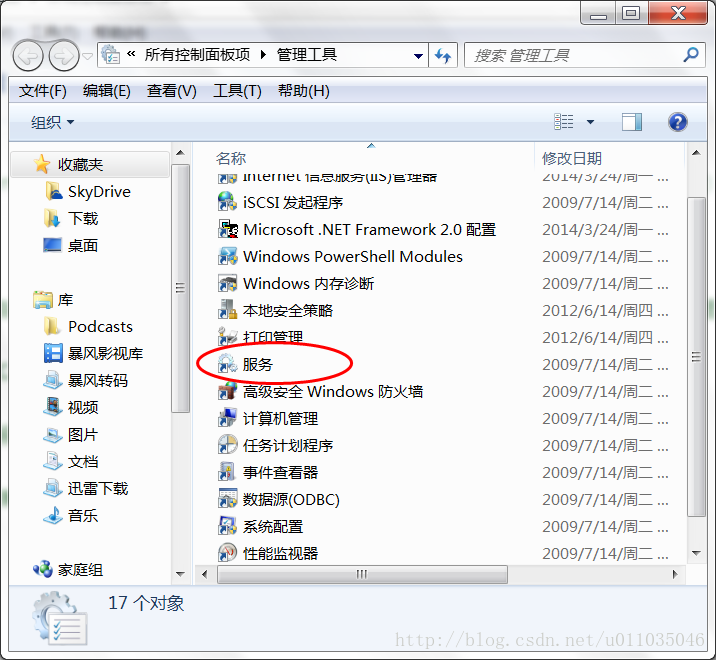
点进去找SQL Server Browser设置成启动
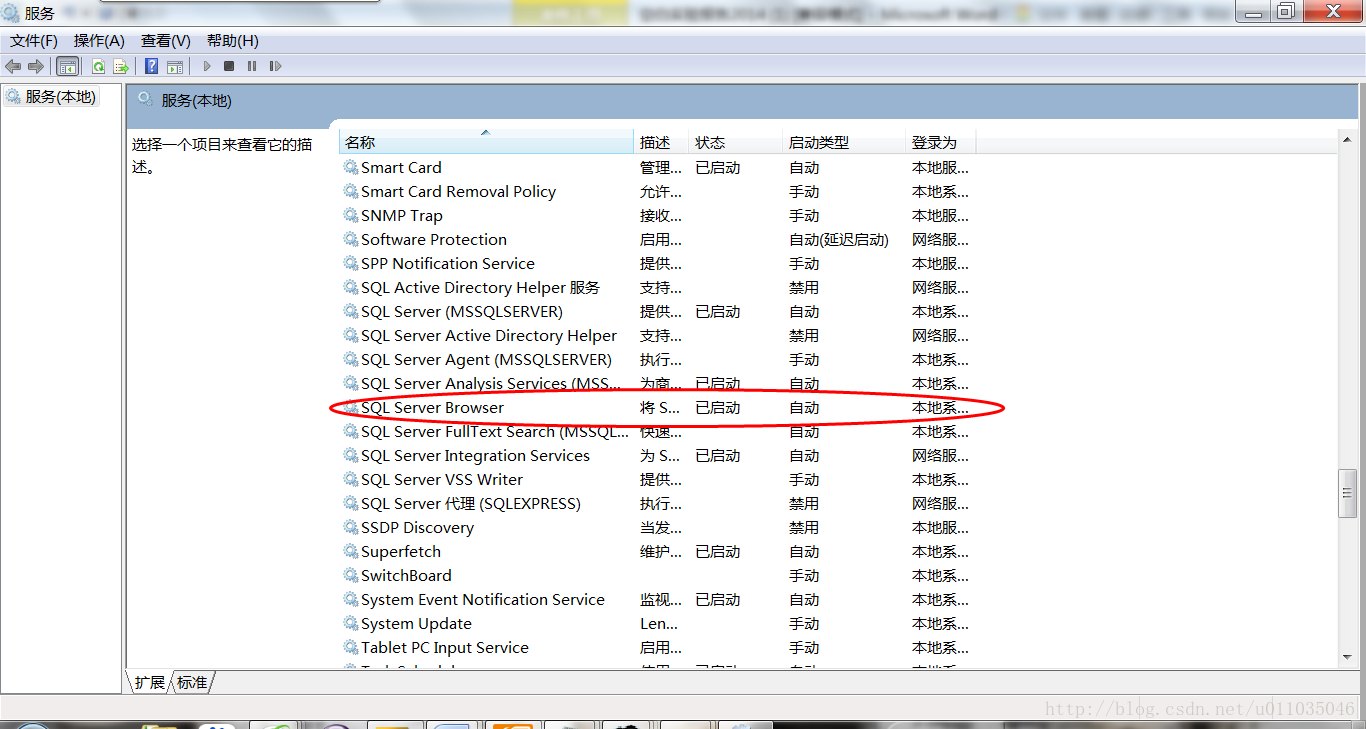
第三是以windows身份进入,然后对服务器(右键)---停止(注意不是断开连接)
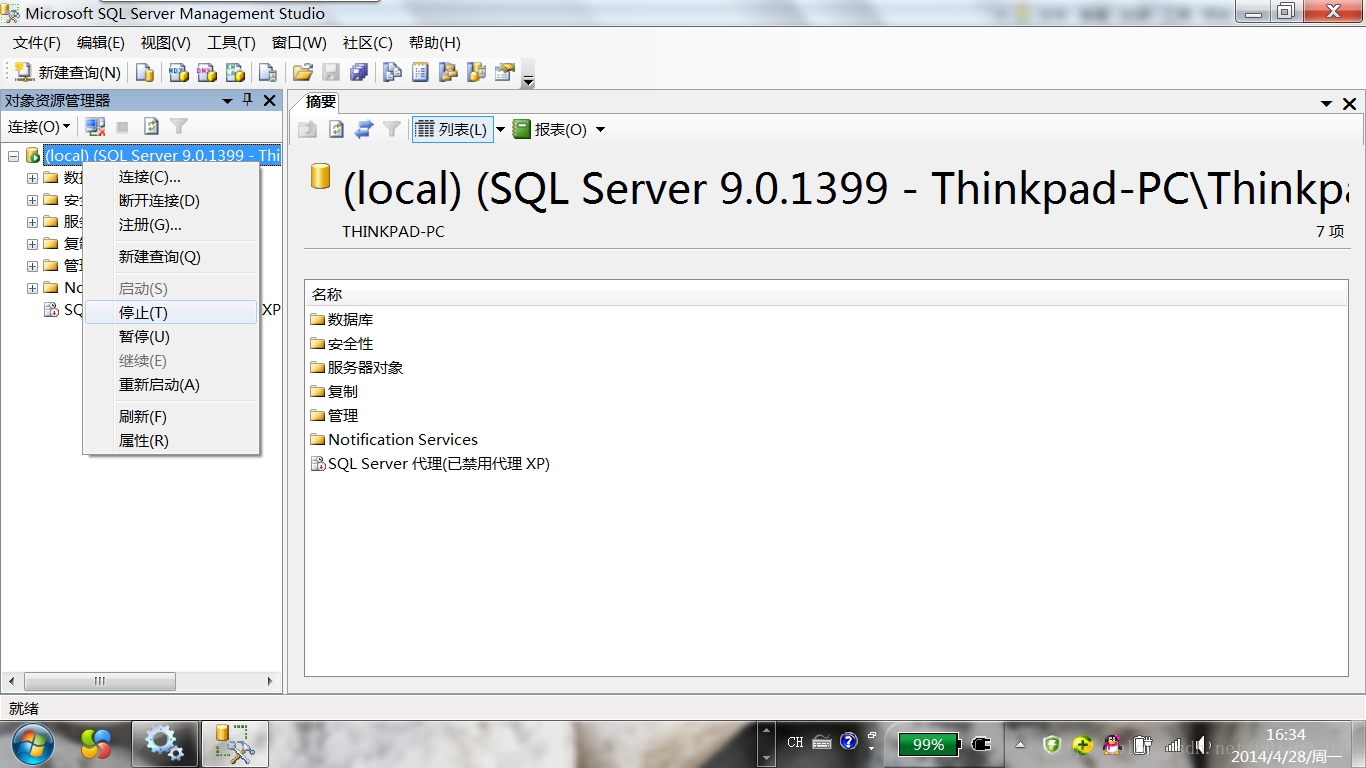
然后再对服务器(右键)----启动
然后关了重新启动SQL2005 就可以了!!!

相关文章推荐
- SQL Server2005用新建用户名登录提示“该用户与可信 SQL Server 连接无关联” 以及SQL Server2005常见错误及解决方案
- sql2000新建登陆用户错误“21002:[SQL-DMO] 用户***已经存在”的原因和解决方法【孤立用户解决方法】
- sql2000新建登陆用户错误“21002:[SQL-DMO] 用户***已经存在”的原因和解决方法【孤立用户解决方法】
- sql2000新建登陆用户错误“21002:[SQL-DMO] 用户***已经存在”的原因和解决方法【孤立用户解决方法】
- 成功解决mysql中新建用户无法登陆报1044错误方案-副作用未知
- SQL Server2005用新建用户名登录提示“该用户与可信 SQL Server 连接无关联” 以及SQL Server2005常见错误及解决方案
- SQL Server 数据库使用备份还原造成的孤立用户和对象名‘xxx’无效的错误的解决办法
- MS SQL Server 2000 数据库使用备份还原造成的孤立用户和对象名‘xxx’无效的错误的解决办法
- 教程┊解决使用USB键盘进行游戏后按任意键出现蓝屏的错误
- mysql 用户有权限 却不能远程连接的错误解决方法?
- [转]SQL Server 数据库使用备份还原造成的孤立用户和对象名‘xxx’无效的错误的解决办法
- 解决sql server2005的sp2无法卸载或者重复安装时的相关错误
- moss2007中“项目可能已被其他用户删除或重命名”错误的解决
- 常见VC++编译错误及解决办法[VC用户必看]
- 转帖:MS SQL Server 2000 数据库使用备份还原造成的孤立用户和对象名‘xxx’无效的错误的解决办法
- SQL2005删除用户的时候,产生“数据库主体在该数据库中拥有架构,无法删除”错误的解决办法
- IIS中IWAM_用户密码不同步造成500错误解决方法
- cvsNT 2.5.03.2382添加用户后出现"no such user"错误的解决方法
- 新建ASP.NET项目时出现错误的解决方法(尝试创建WEB项目...)
- DBD-Oracle在apache用户下的错误解决
